Как исправить код ошибки Mac -50
Некоторые пользователи Mac сталкиваются с кодом ошибки Mac -50, когда пытаются скопировать или переместить некоторые файлы на свой компьютер Mac. В большинстве случаев эта проблема возникает с файлами, хранящимися на внешнем диске / жестком диске.
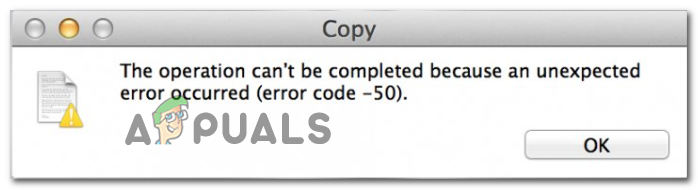 Код ошибки Mac -50
Код ошибки Mac -50
Программы для Windows, мобильные приложения, игры - ВСЁ БЕСПЛАТНО, в нашем закрытом телеграмм канале - Подписывайтесь:)
Как оказалось, есть несколько разных сценариев, которые могут способствовать появлению этой проблемы:
- Временный файл застрял в подвешенном состоянии. Наиболее распространенная причина, которая может привести к возникновению этой проблемы, – это сбойный временный файл, который зависит от файловой системы. В этом случае простая перезагрузка должна очистить временную папку, что также приведет к решению этой проблемы.
- Ошибка прошивки ОС – в случае, если вы имеете дело с постоянным глюком временного файла, скорее всего, вы не сможете решить проблему традиционным способом. В этом случае идеальный подход состоит в том, чтобы перейти к процедуре цикла питания (это приведет к разрядке силовых конденсаторов и очистке любого типа временных данных).
- Метаданные неверного файла. Также возможно, что ошибка возникает из-за метаданных имени и типа файла, которые конфликтуют со значениями, которые ожидает приложение Finder. В этом случае вы можете очистить проблемные метаданные, переименовав файл и изменив расширение вручную перед перемещением файла.
- Поврежденные данные NVRAM и PRAM. Как выясняется, проблема также может быть связана с одним из этих двух специальных типов памяти, поддерживаемых вашим компьютером MAC. Если этот сценарий применим, вы сможете исправить проблему, сбросив эти 2 типа памяти.
- Поврежденные файлы на диске. При определенных обстоятельствах вы можете столкнуться с этой проблемой из-за проблемы с повреждением, которая затрагивает диск, на котором в данный момент находится файл, который вы пытаетесь переместить или скопировать. В этом случае вам следует запустить функцию первой помощи утилиты Disk, чтобы решить эту проблему.
- Флэш-диск имеет неправильный тип файла – в случае, если вы столкнулись с этой проблемой при попытке скопировать некоторые файлы на внешний диск, вероятно, он отформатирован в NTFS (что OS X не нравится). Если этот сценарий применим, вы сможете исправить проблему, отформатировав диск в FAT 32.
Перезагрузка компьютера Mac
Прежде чем пытаться выполнить какие-либо более сложные исправления, описанные ниже, вам следует начать с простой перезагрузки. В случае, если код ошибки Mac -50 вызван файлом, который застрял в подвешенном состоянии, перезагрузка компьютера очистит временную память, что также приведет к решению этой проблемы.
Чтобы перезагрузить компьютер Mac, вы можете просто нажать кнопку питания и нажать кнопку «Перезагрузить», как только появится приглашение.
Кроме того, вы можете нажать на значок Apple (в верхнем левом углу) и нажать «Перезагрузить» в появившемся контекстном меню.
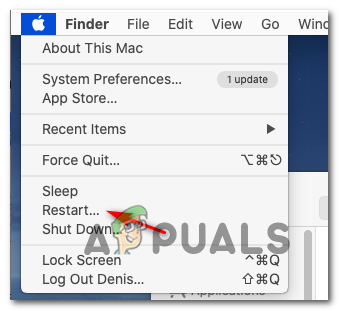 Перезагрузка компьютера Mac
Перезагрузка компьютера Mac
Примечание. Если вы парень с ярлыком, вы можете принудительно перезагрузить компьютер, нажав Control + Command + Eject / Power.
После перезапуска дождитесь завершения следующего запуска и посмотрите, решена ли проблема после перезагрузки компьютера Mac.
Если у вас все еще есть та же проблема, перейдите к следующему потенциальному исправлению ниже.
Выполнение процедуры цикла питания
Если перезагрузка не принесла вам пользы, очень вероятно, что вы имеете дело с каким-то типом временного файла, который не будет удален обычным способом.
Если этот сценарий применим, наилучшим шансом для исправления проблемы является принудительное включение процедуры выключения питания. Эта операция заставит ОС выполнить полную очистку временного файла, решая подавляющее большинство проблем, связанных с временными данными.
Несколько пострадавших пользователей подтвердили, что эта операция была единственной, которая позволила им разрешить код ошибки Mac -50 и копировать файлы с внешних дисков и на них.
Чтобы выполнить цикл питания на вашем компьютере Mac, следуйте инструкциям ниже:
- Прежде чем делать что-либо еще, начните с удаления любых внешних дисков или флеш-накопителей, которые в данный момент подключены к вашему компьютеру MAC. Если у вас есть какой-либо DVD / CD в оптическом приводе, выньте его.
- Убедившись, что к вашему MAC не подключены никакие внешние устройства или носители, щелкните значок Apple (в верхнем левом углу) и нажмите «Выключить» в появившемся контекстном меню.
 Выключить Mac
Выключить Mac - Подождите, пока процедура не завершится, и подождите, пока ваш MAC больше не показывает никаких признаков жизни. Далее, физически отсоедините кабель питания от розетки и подождите 30 секунд, прежде чем снова подключать розетку.
Примечание. Эта операция выполняется для того, чтобы разрядить конденсаторы питания и убедиться, что нет временных файлов, которые могут по-прежнему вызывать эту проблему. - Запустите компьютер и дождитесь завершения следующего запуска.
- Повторите действие, которое ранее вызывало проблему, и посмотрите, решена ли проблема сейчас.
Если вы все еще видите код ошибки Mac -50, перейдите к следующему возможному исправлению ниже.
Переименование файла
Оказывается, в некоторых случаях код ошибки Mac -50 на самом деле вызван проблемой с именем или расширением (скорее всего, из-за значения реестра, которое конфликтует с данными, отображаемыми приложением Finder).
Некоторые пользователи, столкнувшиеся с той же проблемой, подтвердили, что смогли решить проблему, переименовав файл, изменив расширение файла, а затем переместив его. В случае успешного перемещения части вы можете просто переименовать файл, установить исходное расширение, и проблема будет устранена.
Это исправление эффективно в тех ситуациях, когда метаданные файла фактически отвечают за эту конкретную проблему.
Чтобы переименовать файл и изменить его расширение, чтобы переместить его, следуйте инструкциям ниже:
- Нажмите на приложение Finder (нижний левый угол) и перейдите к месту, где хранится файл, в котором в конечном итоге отображается код ошибки Mac -50.
- Добравшись до этого места, щелкните по нему правой кнопкой мыши и выберите «Переименовать» в появившемся контекстном меню.
 Переименование проблемного файла
Переименование проблемного файла - Как только имя станет редактируемым, переименуйте его по своему желанию, но не забудьте также изменить расширение на другой тип файла (самая безопасная ставка – .txt)
 Переименование файла + расширение
Переименование файла + расширениеПримечание. Вас попросят подтвердить изменение добавочного номера. Когда это произойдет, нажмите «Использовать .text» для перехода на новый тип расширения.
- После того, как файл был успешно переименован, переместите файл в новое место и посмотрите, можете ли вы сделать это, не получая того же сообщения об ошибке.
- После того, как файл успешно перемещен в новое местоположение, переименуйте его в старое имя и измените расширение обратно на исходное.
В случае, если этот метод не применим к вашему конкретному сценарию, перейдите к следующему потенциальному исправлению ниже.
Сброс NVRAM и PRAM
Если вышеуказанные операции не позволили вам исправить код ошибки Mac -50, проблема в вашем случае, скорее всего, связана с NVRAM (энергонезависимой памятью с произвольным доступом) или PRAM (параметрическая память RAM).
Ваш MAC использует NVRAM для хранения определенных настроек и быстрого доступа к ним, в то время как PRAM используется для хранения в основном информации ядра. Однако, как и в обычной оперативной памяти, и PRAM, и NVRAM склонны хранить информацию, которая может вызвать проблемы с некоторыми основными компонентами вашего MAC.
Если этот сценарий применим к вам, вы сможете исправить проблему, сбросив как PRAM, так и NVRAM. Если вы не знаете, как это сделать, следуйте инструкциям ниже:
- Начните с полного выключения MAC (обычное отключение, а не спящий режим).
- Как только вы включите его, немедленно нажмите и удерживайте следующие клавиши: Option + Command + P + R
- Удерживайте все четыре клавиши нажатыми более 20 секунд. Во время этой процедуры ваш MAC будет выглядеть так, как будто он перезагружается, но пока не отпускайте четыре клавиши.
 Принудительный сброс NVRAM и PRAM
Принудительный сброс NVRAM и PRAM - Будьте в поиске звуков запуска – Как только вы услышите второй, отпустите все четыре клавиши одновременно.
Примечание. Если у вас есть модель с реализацией чипа T2 Security, отпустите 4 клавиши ПОСЛЕ того, как логотип Apple исчезнет во второй раз. - После завершения следующего запуска попытайтесь скопировать или переместить файл и посмотрите, исправлен ли код ошибки Mac -50.
Если вы все еще сталкиваетесь с той же проблемой, перейдите к следующему потенциальному исправлению ниже.
Запуск скорой помощи в Дисковой утилите
В случае, если вы столкнулись с этой проблемой при попытке скопировать носитель на внешнее пространство, например, на внешний жесткий диск или флэш-диск, вы можете иметь дело с поврежденными файлами, которые не позволяют завершить эту операцию.
Некоторые пользователи, столкнувшиеся с той же проблемой, подтвердили, что смогли решить эту проблему, запустив функцию «Первая помощь» Дисковой утилиты как на внешнем диске, так и на диске ОС.
Чтобы запустить функцию «Первая помощь» в Disk Utility, выполните следующие действия:
- Нажмите на приложение Finder, расположенное на панели действий в нижней части экрана.
 Открытие приложения Finding
Открытие приложения Finding - Зайдя в приложение Finder, нажмите кнопку «Перейти» (расположена на панели ленты вверху) и выберите «Утилиты» в контекстном меню.
 Доступ к меню утилит
Доступ к меню утилит - Когда вы окажетесь в разделе «Утилиты», просто нажмите «Дисковая утилита» в списке доступных опций.
 Открытие Дисковой утилиты на Mac
Открытие Дисковой утилиты на Mac - На экране Disk Utility начните с нажатия на загрузочный диск (левая часть экрана), затем щелкните значок «Первая помощь» (в верхней части экрана).
 Запуск утилиты первой помощи на загрузочном диске
Запуск утилиты первой помощи на загрузочном диске - При появлении запроса на подтверждение нажмите «Запустить». После того, как вы это сделаете, утилита начнет проверять весь том на наличие ошибок, а затем восстановит проблемные файлы, если будут найдены какие-либо экземпляры.
 Первая помощь при загрузке
Первая помощь при загрузкеПримечание. Если ошибок не обнаружено, вы получите сообщение об успехе с зеленой галочкой.
- После завершения операции повторите шаги 4–6 для внешнего диска, у которого возникли проблемы при копировании файлов с / на.
- После того, как вы успешно запустили First Aid на каждом уязвимом диске, перезапустите ваш Macintosh и посмотрите, исправлена ли проблема при следующем запуске системы.
Если проблема все еще возникает, перейдите к следующему способу ниже
Форматирование диска в FAT 32
Другим довольно распространенным преступником, который может облегчить появление кода ошибки Mac -50, является несовместимый тип файла, используемый для переносного устройства хранения, используемого при попытке копирования или перемещения данных. В большинстве случаев эта проблема возникает из-за того, что флэш-накопитель / жесткий диск / твердотельный накопитель отформатирован в NTFS.
Поскольку OS X не будет работать с NTFS, вам необходимо отформатировать внешний диск в FAT 32. Многие затронутые пользователи подтвердили, что эта операция была единственной, которая разрешила эту проблему.
ВАЖНО: форматирование диска приведет к удалению любой информации, хранящейся на этом диске. Если вы не хотите потерять эти данные, подключите их к другому устройству и создайте резервную копию перед началом этой процедуры.
Когда вы будете готовы изменить тип формата внешнего диска на FAT 32, следуйте приведенным ниже инструкциям:
- Нажмите на Launchpad (внизу экрана) и найдите «disk», затем нажмите Disk Utility в списке результатов.
 Открытие Дисковой утилиты
Открытие Дисковой утилиты - Как только вы окажетесь в инструменте Disk Utility, нажмите «Раздел» на ленточной панели вверху, затем щелкните раздел, который вы хотите отформатировать (в разделе «Информация о томе»), и нажмите «Формат» (в разделе «Информация о томе»).
 Переформатирование внешнего диска с помощью Дисковой утилиты
Переформатирование внешнего диска с помощью Дисковой утилиты - Установите формат файла MS-DOS (FAT) и убедитесь, что выбран соответствующий раздел, и нажмите «Применить».
- Дождитесь завершения процесса, затем перезагрузите компьютер и посмотрите, сможете ли вы скопировать на него файлы, не обнаружив код ошибки Mac -50.
Программы для Windows, мобильные приложения, игры - ВСЁ БЕСПЛАТНО, в нашем закрытом телеграмм канале - Подписывайтесь:)

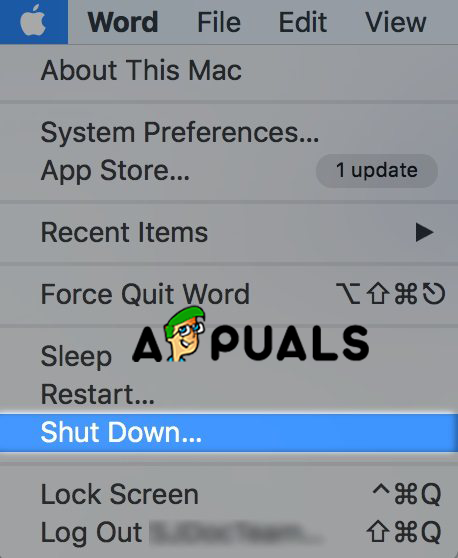 Выключить Mac
Выключить Mac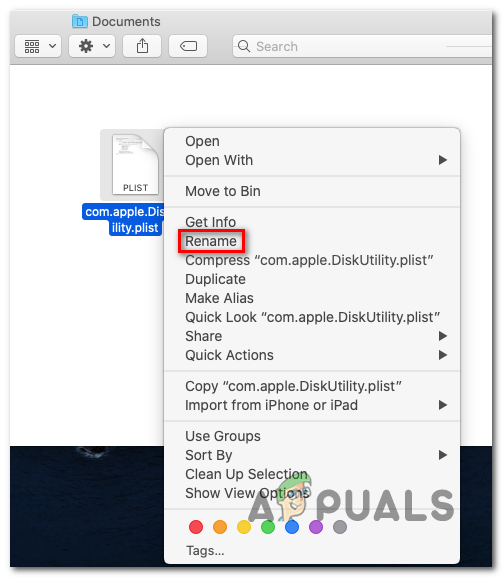 Переименование проблемного файла
Переименование проблемного файла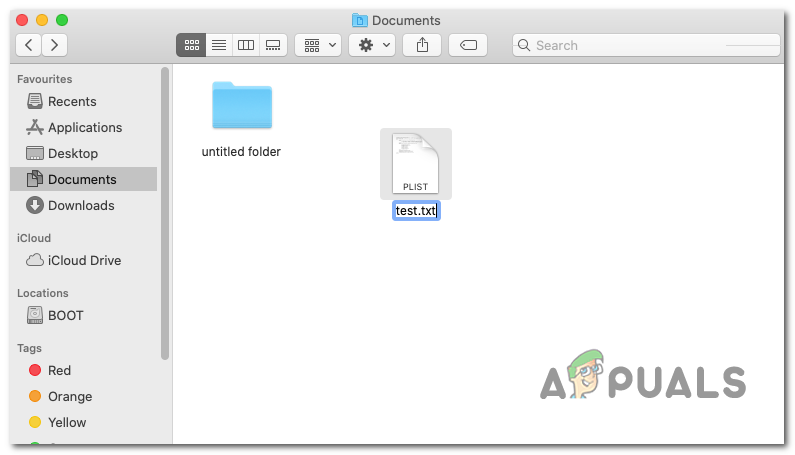 Переименование файла + расширение
Переименование файла + расширение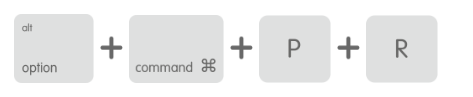 Принудительный сброс NVRAM и PRAM
Принудительный сброс NVRAM и PRAM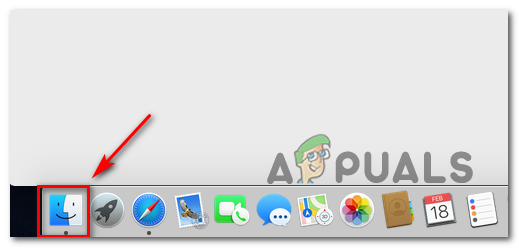 Открытие приложения Finding
Открытие приложения Finding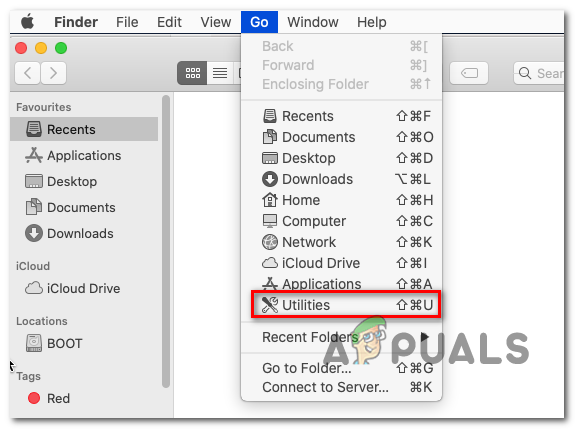 Доступ к меню утилит
Доступ к меню утилит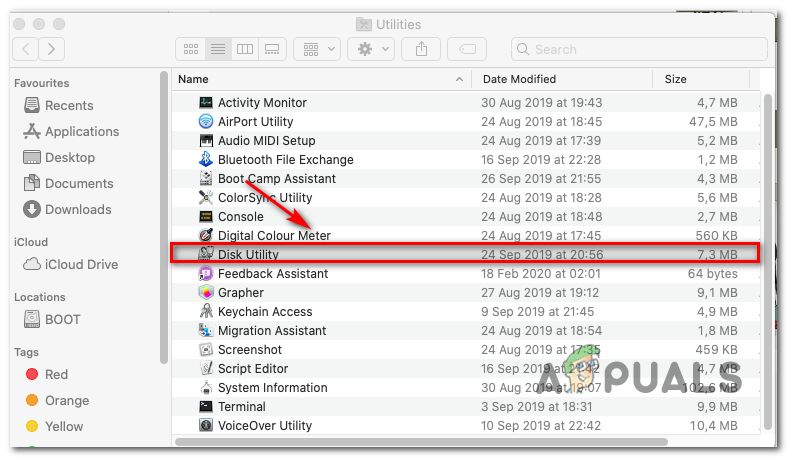 Открытие Дисковой утилиты на Mac
Открытие Дисковой утилиты на Mac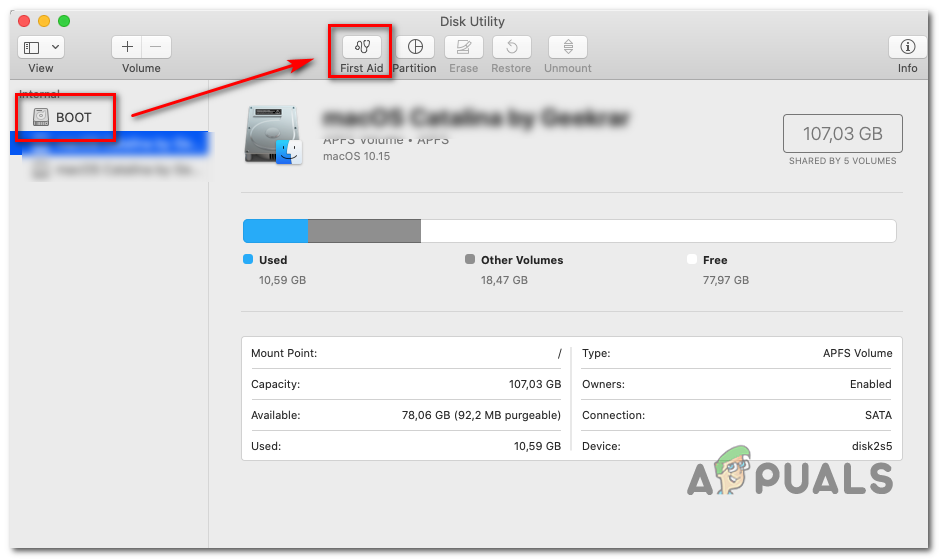 Запуск утилиты первой помощи на загрузочном диске
Запуск утилиты первой помощи на загрузочном диске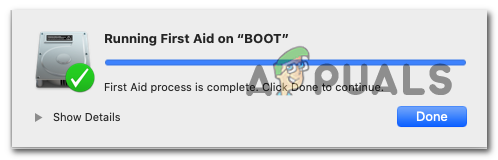 Первая помощь при загрузке
Первая помощь при загрузке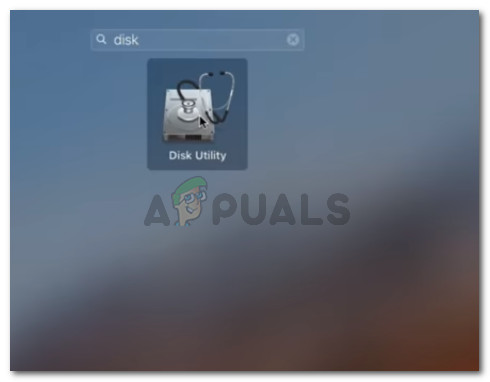 Открытие Дисковой утилиты
Открытие Дисковой утилиты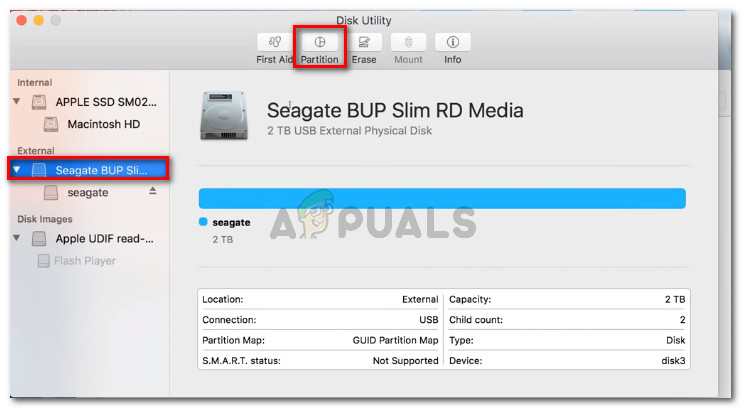 Переформатирование внешнего диска с помощью Дисковой утилиты
Переформатирование внешнего диска с помощью Дисковой утилиты